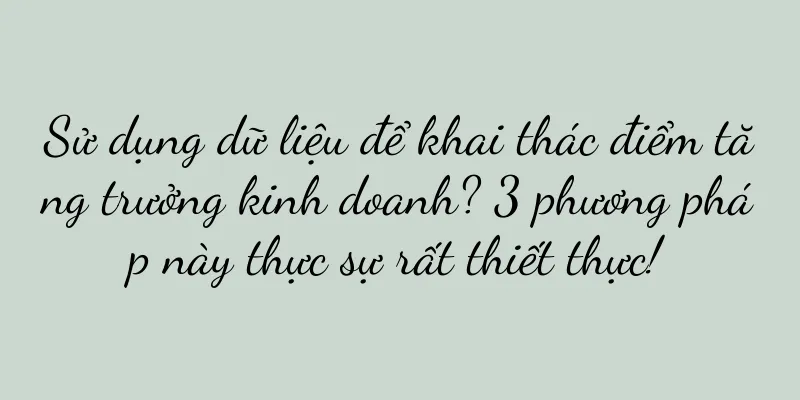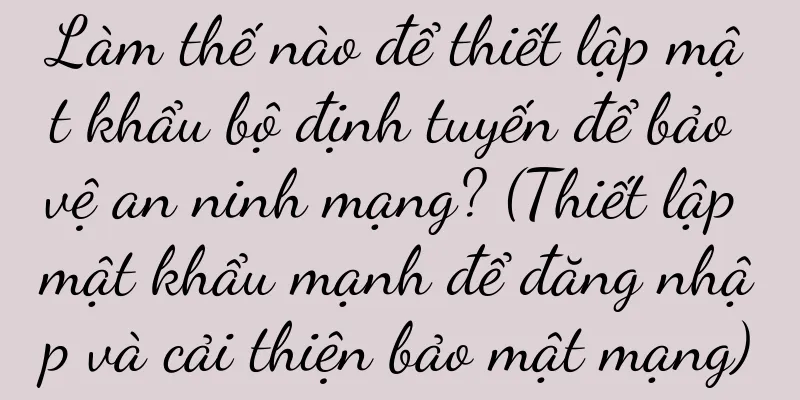Giải thích chi tiết về cách nhập danh bạ iPhone (hướng dẫn từng bước cách nhập danh bạ vào iPhone)

|
Trong xã hội hiện đại, điện thoại di động đã trở thành một công cụ không thể thiếu trong cuộc sống của con người và sổ địa chỉ là một trong những chức năng quan trọng của điện thoại di động. Khi chúng ta đổi sang điện thoại mới hoặc cần sao lưu danh bạ điện thoại, cách nhập danh bạ vào điện thoại mới sẽ là mối quan tâm hàng đầu của chúng ta. Bài viết này sẽ giới thiệu chi tiết phương pháp và các bước nhập danh bạ vào iPhone để giúp bạn đọc giải quyết vấn đề này. 1. Nhập danh bạ từ bản sao lưu iCloud Mở "iCloud" trong cài đặt iPhone, đăng nhập vào Apple ID của bạn, bật tùy chọn "Danh bạ", sau đó nhập danh bạ vào iPhone mới thông qua bản sao lưu iCloud. 2. Nhập danh bạ bằng bản sao lưu iTunes Kết nối điện thoại cũ với máy tính, mở iTunes, chọn tùy chọn "Sao lưu", đợi sao lưu hoàn tất, kết nối điện thoại mới với máy tính và chọn "Khôi phục bản sao lưu" để nhập danh bạ. 3. Sử dụng công cụ quản lý sổ địa chỉ của bên thứ ba Tải xuống và cài đặt công cụ quản lý sổ địa chỉ của bên thứ ba đáng tin cậy, chẳng hạn như AnyTrans, Syncios, v.v., chọn "Nhập sổ địa chỉ" trên giao diện hoạt động, sau đó kết nối điện thoại cũ và điện thoại mới và làm theo lời nhắc để nhập. 4. Nhập danh bạ bằng thẻ SIM Trên điện thoại cũ, chọn "Cài đặt", sau đó chọn "Cài đặt chung", rồi chọn "Xuất danh bạ trên SIM" để xuất danh bạ sang thẻ SIM, sau đó lắp thẻ SIM vào điện thoại mới và chọn "Cài đặt" → "Cài đặt chung" → "Nhập danh bạ trên SIM" để nhập danh bạ. 5. Nhập danh bạ qua email Mở sổ địa chỉ trên điện thoại cũ, chọn danh bạ bạn muốn nhập, nhấp vào "Chia sẻ danh bạ", chọn gửi qua email, sau đó mở email trên điện thoại mới và chọn "Thêm vào sổ địa chỉ" để nhập danh bạ. 6. Nhập danh bạ qua AirDrop Mở sổ địa chỉ trên điện thoại cũ, chọn danh bạ bạn muốn nhập, nhấp vào "Chia sẻ danh bạ", sau đó bật chức năng AirDrop trên điện thoại mới, nhận thông tin danh bạ do điện thoại cũ gửi đến và nhập vào. 7. Sử dụng tài khoản Google để nhập danh bạ Đồng bộ hóa danh bạ với tài khoản Google trên điện thoại cũ, sau đó đăng nhập vào cùng tài khoản Google đó trên điện thoại mới, bật tùy chọn đồng bộ danh bạ và nhập danh bạ vào điện thoại mới. 8. Nhập danh bạ từ các ứng dụng mạng xã hội Mở các ứng dụng mạng xã hội như WeChat, QQ, v.v. trên điện thoại cũ, đăng nhập vào cùng một tài khoản và chọn tùy chọn đồng bộ hóa sổ địa chỉ để sao lưu sổ địa chỉ vào máy chủ ứng dụng, sau đó đăng nhập vào cùng một tài khoản trên điện thoại mới, chọn tùy chọn đồng bộ hóa sổ địa chỉ và nhập sổ địa chỉ. 9. Nhập danh bạ bằng tệp VCF Mở sổ địa chỉ trên điện thoại cũ, chọn "Xuất danh bạ", lưu danh bạ ở định dạng file VCF vào điện thoại hoặc máy tính, sau đó gửi file VCF sang điện thoại mới, nhấp vào file để mở và chọn Nhập sổ địa chỉ. 10. Nhập danh bạ qua WeChat Moments Mở WeChat trên điện thoại cũ của bạn, chọn "Friends Circle", sau đó nhấp vào nút "+" ở góc trên bên phải và chọn "Chọn ảnh từ album điện thoại di động", chọn ảnh chụp màn hình sổ địa chỉ, đăng lên Moments, sau đó mở WeChat trên điện thoại mới của bạn, vào giao diện Moments và nhấp vào danh bạ trong ảnh để nhập chúng vào sổ địa chỉ. 11. Nhập danh bạ qua bạn bè QQ Mở QQ trên điện thoại cũ của bạn, đăng nhập vào cùng một tài khoản, chọn danh bạ bạn muốn nhập vào danh sách bạn bè QQ và thêm họ làm bạn bè. Sau đó đăng nhập vào cùng một tài khoản QQ trên điện thoại mới của bạn, mở danh sách bạn bè QQ để nhập sổ địa chỉ. 12. Nhập danh bạ của bạn bằng dịch vụ sao lưu trực tuyến Sử dụng dịch vụ sao lưu trực tuyến như Google Drive, Dropbox, v.v. để sao lưu danh bạ trên điện thoại cũ lên đám mây, sau đó đăng nhập vào cùng tài khoản trên điện thoại mới và chọn Khôi phục bản sao lưu để nhập danh bạ. 13. Nhập danh bạ qua Bluetooth Bật chức năng Bluetooth trên cả điện thoại cũ và mới, chọn sổ địa chỉ trên điện thoại cũ, nhấp vào "Chia sẻ danh bạ" để chọn chuyển qua Bluetooth, sau đó chấp nhận chuyển trên điện thoại mới để nhập sổ địa chỉ. 14. Nhập danh bạ bằng công cụ sao chép thẻ SIM Sử dụng công cụ sao chép thẻ SIM để sao chép danh bạ trong điện thoại cũ sang thẻ SIM, sau đó lắp thẻ SIM vào điện thoại mới để nhập danh bạ. 15. Nhập danh bạ thông qua hỗ trợ chính thức của Apple Nếu bạn gặp sự cố và không thể nhập danh bạ, bạn có thể liên hệ với bộ phận chăm sóc khách hàng chính thức của Apple để được trợ giúp. Họ sẽ cung cấp các giải pháp tương ứng dựa trên tình huống cụ thể. Qua phần giới thiệu trong bài viết này, chúng ta đã tìm hiểu nhiều phương pháp khác nhau để nhập danh bạ vào iPhone, bao gồm sử dụng bản sao lưu iCloud, bản sao lưu iTunes, công cụ của bên thứ ba, nhập thẻ SIM và các phương pháp khác. Bạn đọc có thể lựa chọn phương pháp phù hợp nhất với mình theo tình hình thực tế và dễ dàng hoàn tất thao tác nhập sổ địa chỉ. Cho dù là đổi sang điện thoại mới hay sao lưu sổ địa chỉ, những phương pháp này có thể giúp chúng ta quản lý dữ liệu sổ địa chỉ một cách hiệu quả và cải thiện sự tiện lợi trong công việc và cuộc sống hàng ngày. |
Gợi ý
Các bước cài đặt bảng điều khiển NVIDIA trên máy tính (hướng dẫn chi tiết và phương pháp thiết lập)
Điều chỉnh cài đặt hiển thị và quản lý trình điều ...
Phương pháp sửa quạt điện lắp trên mái không quay (kỹ năng thực hành để giải quyết vấn đề quạt điện lắp trên mái không quay)
Nếu quạt trần không quay, nó sẽ gây ra nhiều bất t...
Đây là mô hình phân tích tăng trưởng người dùng tốt nhất mà tôi từng thấy
Khi tiến hành phân tích tăng trưởng dựa trên dữ l...
Apple Watch 6 (Tìm hiểu về các tính năng tiên tiến và thiết kế sáng tạo của Apple Watch 6)
Đồng hồ thông minh đã trở thành một phần không thể...
Các nền tảng thương mại điện tử đang cạnh tranh quyết liệt cho Lễ hội mua sắm năm mới
Khi Tết Nguyên đán đang đến gần, các nền tảng thư...
Mẹo thực tế để giải quyết vấn đề iPhone không sạc được (khắc phục sự cố và khôi phục iPhone về trạng thái sạc bình thường)
iPhone là một trong những công cụ không thể thiếu ...
Sơ đồ kết nối phích cắm tinh thể cáp mạng bốn lõi - chìa khóa đảm bảo kết nối mạng ổn định (sơ đồ chi tiết về phương pháp kết nối phích cắm tinh thể cáp mạng bốn lõi để tạo ra kết nối mạng ổn định và đáng tin cậy)
Internet đã trở thành một phần không thể thiếu tro...
Xây dựng thương hiệu có giá trị gì đối với doanh nghiệp?
Bài viết này nói về giá trị mà thương hiệu có thể...
Cách giải quyết sự cố máy lạnh không được sửa chữa (phương pháp và biện pháp phòng ngừa khi xử lý máy lạnh không được sửa chữa)
Máy điều hòa là vị cứu tinh của chúng ta trong mùa...
Cách tạo thư mục mới bằng cách hợp nhất các ứng dụng trên màn hình nền di động Huawei (tổ chức chỉ bằng một cú nhấp chuột, quản lý màn hình nền di động thuận tiện hơn)
Làm thế nào để quản lý màn hình điện thoại di động...
Cách tải xuống phần mềm Apple nhanh chóng (không cần mật khẩu, dễ dàng tải xuống các ứng dụng bạn cần)
Khi sử dụng thiết bị Apple, việc tải xuống nhiều ứ...
Tôi phải làm gì nếu điện thoại Xiaomi của tôi không bật sau khi khởi động lại? (Chia sẻ giải pháp khắc phục lỗi điện thoại Xiaomi không khởi động được sau khi khởi động lại)
Đôi khi bạn có thể gặp phải sự cố điện thoại Xiaom...
Cách giải quyết vấn đề quảng cáo pop-up virus trên điện thoại Huawei (Giải pháp cho quảng cáo pop-up virus trên điện thoại Huawei và)
Khi điện thoại thông minh ngày càng phổ biến và cá...
Giặt áo khoác lông vũ dễ dàng để giữ chúng mềm mại và thoải mái (Các bước và biện pháp phòng ngừa khi giặt áo khoác lông vũ bằng máy giặt)
Nhưng làm thế nào để giặt áo khoác lông vũ đúng cá...
Nắm vững kỹ năng thiết lập chế độ tiết kiệm pin iPhone (cách tối ưu hóa việc sử dụng pin iPhone và kéo dài tuổi thọ pin)
Tuổi thọ pin đã trở thành một trong những vấn đề đ...